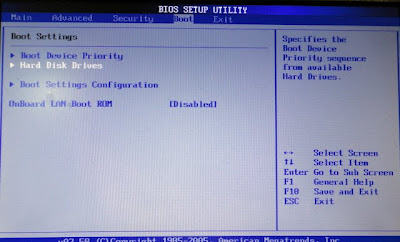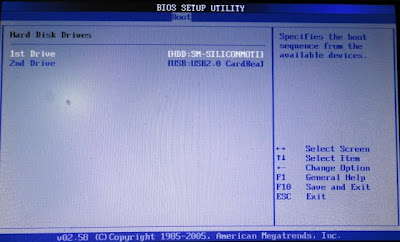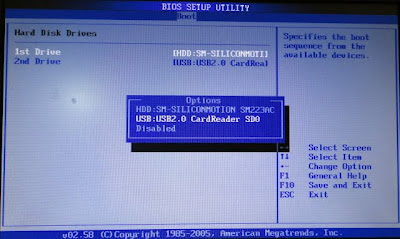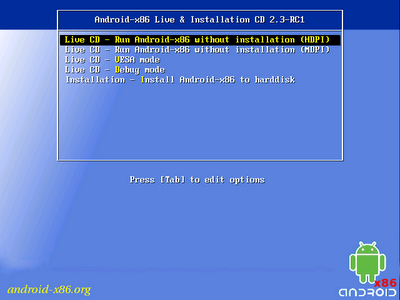| 元老級Eee PC 701 4G的救星
Android x86 灌電腦
我想應該有不少人有eeePC
4G這台老小筆電。還記得我的電腦以前是LINUX的OS,後來覺得不好用就改裝了XP。後來覺的XP對於4G的硬碟來說太過於肥大了。於是找了micro
xp來,可是還是越用容量越小(不明原因)。看來我的電腦可能要回歸到LINUX才行。我便用了很有名很好用的LINUX: Ubuntu沒想到小筆電變得非常慢。一氣之下的我就把小筆電丟在一邊。
直到了我發現了Android x86
Android是目前匹敵IOS
的強力手機系統。有位厲害的台灣開發者,將ANDROID編譯成EEEPC可用的OS目前已經開發到了ICS(Android 4.0)
灌下去以後,作業速度可說是神速,因為EeePC701的RAM對ANDROID而言算是很大了,所以跑起來完全不會停頓。支援WI-FI,乙太網路、外接藍芽、滑鼠鍵盤(USB可、無線可、藍芽不可)支援VGA外接螢幕(僅Android
2.2可用且需要重開機),幾乎所有選單的功能都可用。唯一的大缺點就是可灌的程式不多(且MARKET不支援)。像是著名遊戲Angry
birds、 Fruit
Ninja等等都不能玩(可能是顯卡不支援的問題)。在2.2上尤其嚴重。不過2.3也好不到哪去,乍看之下全部的程式都可以灌,但是也要等到點進去看有沒有問題才能決定。
我個人安裝的是 android-x86-4.0-RC2-eeepc.iso這個版本
安裝ANDROIDx86 我是搭配WiNToBootic
USB開機碟製作工具,在映像檔部分選擇您的「映像檔」,然後再選擇USB磁碟位置最後典擊﹝確定﹞> 這樣就完成Android
x86的安裝光碟了
安裝步驟
1. 將隨身碟插到電腦上,開機以後狂按F2進入BIOS畫面>Boot>Hard Disk Drives>在1st
Drive上按Enter>選擇[USB:....](如果電腦有插記憶卡的話會多一列[USB:USB2.0 CardRea]如果安裝檔不在記憶卡裡就不要選這項)
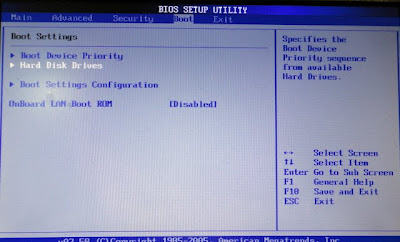
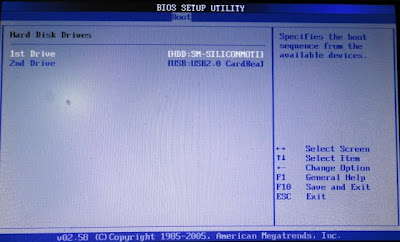
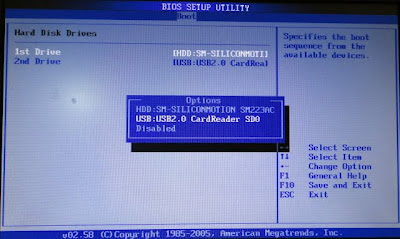
2. Ctrl+Alt+Del以後就會用USB開機了,會進入一個藍色的選單。可以選擇Live
CD先來試用看看。是用過以後若是喜歡就可以顯則選單中的最後一個選項安裝
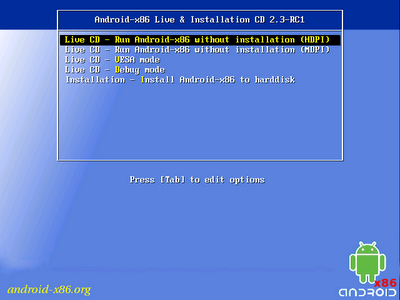
3.
安裝過程中會問到說要不要灌GRUB選單(開機選單)和要不要將系統檔設定成自由修改(也就是類似手機的root),我的話會點要,然後開機選擇的時候最好選(MDPI)因為比較符合小螢幕


可是預設的選擇是HDPI,且等待時間為6秒,難免會因為發呆就登入錯了。所以在安裝完Android x86之後還建議大家修改GRUB
不過修改這件事在ANDROID環境中不太容易,用終端機又很麻煩,這時我推薦大家一個簡單方便的方法。
1. 要先知道GRUB檔案是在/root/grub/menu.lst 中,要改開機選單就要改menu.lst
2. Android的磁碟格式為ext3為linux的格式,所以windows沒法開,這時候就需要一個LINUX的LIVE USB
3.推薦使用puppy linux原因是他不需要特別使用root權限就可以修改。(用utuntu改的話就需要root權限)。製作LIVE
USB的時候需要一個小程式unetbootin。將隨身碟插入後。在 unetbootin 中選擇puppy linux的ISO檔,然後選擇你想要格式化的隨身碟,然後就照步驟進行,幾分鐘就完成囉
4.將隨身碟插到電腦上,開機以後狂按F2進入BIOS畫面>Boot>Hard Disk Drives>在1st
Drive上按Enter>選擇[USB:....](如果電腦有插記憶卡的話會多一列[USB:USB2.0 CardRea]如果安裝檔不在記憶卡裡就不要選這項)
5.Ctrl+Alt+Del以後就會用USB開機了,然後就放給他開機,看到選單就按Enter直覺按就好,然後就是等到開機完成囉
6. 開機完後桌面左下方會有個sda1的磁碟機,點開以後有一個grub資料夾,點開後找到menu.lst以後把他點開,找到後面有一條DPI=240,把它改成160,另一行的DPI=160改成240。重開機
Andioid ISO影像檔下載網址:android
x86 iso download
資料擷取自:
元老級Eee PC 701 4G的救星 Android x86 灌電腦 - 白いAndroidの世界 - 無名小站
http://www.wretch.cc/blog/zonka255066/6871978
|